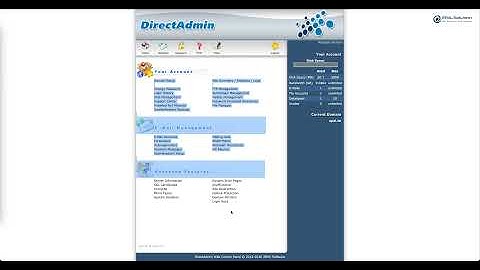IDM là gọi tắt của Internet Download Manager, là một công cụ hỗ trợ tải video, file dữ liệu về máy tính trên Microsoft Windows với tốc độ nhanh gấp 5 lần tải bình thường. Tuy nhiên, trong một số trường hợp, người dùng phản hồi răng họ không thêm được IDM vào Chrome khiến việc quản lý file tải xuống trở nên khó khăn. Bài viết dưới đây sẽ chia sẻ nguyên nhân và cách khắc phục lỗi này nhé. Show
 Trong quá trình sử dụng, có nhiều lý do khác nhau khiến mã IDM key không thể hoạt động trên trình duyệt Google Chrome. Trước khi tìm hiểu nguyên nhân của lỗi không thêm được IDM vào Chrome, hãy thử kiểm tra lại xem cách thêm IDM vào Chrome của bạn có thực sự đúng không?. Một trong những nguyên nhân điển hình có thể kể đến như sau:
Cách khắc phục lỗi không thêm được IDM vào ChromeThông thường, người dùng có thể dễ dàng thêm IDM vào Chrome để hỗ trợ việc tải dữ liệu nhanh hơn. Tuy nhiên, đôi khi cũng thể gặp trường hợp bị lỗi không thể thêm IDM vào Chrome. Khi gặp tình huống này, người dùng có thể xử lý lỗi bằng một số cách như sau: \>> THAM KHẢO: Hướng dẫn cách thêm IDM vào Cốc Cốc và Firefox đơn giản Cách 1: Kiểm tra IDM trên trình duyệt máy tínhBước 1: Tại chương trình IDM trên máy tính, bạn mở phần Options >> General >> Use Advanced Browser Integration >> nhấn chọn vào Google Chrome.  Bước 2: Tại trình duyệt Google Chrome, bạn chọn copy “chrome://extensions/” >> dán vào thanh địa chỉ >> chọn vào OK để mở trình duyệt quản lý tiện ích. Bước 3: Mở File Explorer và truy cập theo đường dẫn C:\Program Files (x86)\ Internet Download Manager. Tiếp đó tìm file tên IDMGCE.crx trong danh sách các file hiện trên màn hình. Tiếp theo, bạn kéo và thả file này vào cửa sổ tiện ích trên Chrome để tiến hành thêm IDM vào trình duyệt Chrome. Chỉ với 3 bước đơn giản trên là bạn đã có thể dễ dàng tích hợp công cụ IDM vào Chrome. Lưu ý, bạn không nên tải các file extension có sẵn trên mạng vì có thể bị dính mã độc mà hãy sử dụng file cài đặt như hướng dẫn ở trên để thực hiện tích hợp thủ công. Cách 2: Cập nhật phiên bản IDM mới nhấtMột trong những nguyên nhân khiến không thể thêm IDM vào Chrome có thể do IDM chưa được cập nhật. Do vậy, bạn cần thực hiện các thao tác cập nhật phiên bản IDM mới nhất.  Sau khi cập nhật hoàn tất, bạn mở công cụ. Ngay tại giao diện chính, bạn chọn mục Help >> Check for Update để kiểm tra phiên bản mới nhất của IDM đã được cập nhật hay chưa nhé. Cách 3: Tắt chế độ Quản trị viên trên trình duyệt ChromeKhi trình duyệt Chrome khởi chạy chế độ Quản trị viên (Admin) cũng có thể gây ra lỗi không thêm được IDM vào Chrome. Bên cạnh đó việc khởi động Chrome từ một số chương trình trung gian được khởi chạy tại chế độ Quản trị viên, hoặc sử dụng phiên bản di động với trình khởi chạy tùy chỉnh cũng có thể gây ra lỗi này. Do vậy, bạn hãy tắt chế độ Admin này đi để khắc phục lỗi thêm IDM nhé. Cách 4: Sử dụng các phần mềm quét virus trên máy tínhTrên máy tính Windows hiện đã được trang bị một số chương trình quét virus như Windows Defender. Công cụ này có tác dụng tìm kiếm, ngăn chặn và diệt virus trên máy tính Windows. Tuy nhiên, đôi khi phần mềm Window Defender cũng có thể nhận diện sai các phần mềm như IDM một loại virus. Do đó sẽ ngăn cản việc cài đặt hoặc thêm IDM vào trình duyệt Chrome. Khi đó bạn cần tạm thời vô hiệu hóa hay tắt công cụ diệt virus Windows Defender đi. Tương tự nếu bạn đang sử dụng phần mềm diệt virus khác thì cũng nên tắt nó đi.  Như vậy, bài viết trên đây đã chia sẻ những thông tin hữu ích về cách khắc phục lỗi không thêm được IDM vào Chrome. Nguyên nhân của lỗi này khá đa dạng, do đó người dùng cũng cần căn cứ vào lý do gây lỗi để có cách khắc phục phù hợp nhé!. Nhắc đến công cụ giúp tải file nhanh trên Chrome, không ai không nghĩ đến IDM. Đây là một tiện ích cực kỳ phổ biến và được rất nhiều người sử dụng. IDM là từ viết tắt của Internet Download Manager. Đây là phần mềm quản lý tất cả các dữ liệu được tải xuống máy tính từ trình duyệt web. Vậy làm sao để thêm IDM vào Chrome? Chia sẻ sau của Hosting Việt sẽ giúp bạn tìm được lời giải cho vấn đề này nhé! Lợi ích khi thêm phần mềm IDM vào ChromeIDM là từ viết tắt của Internet Download Manager. Đây là phần mềm quản lý tất cả các dữ liệu được tải xuống máy tính từ trình duyệt web. Đồng thời, nó còn có thêm chức năng tăng tốc độ tải dữ liệu, phần mềm. Do đó, khi sử dụng IDM để tải dữ liệu thì bạn không gặp bất kỳ lỗi gì, thậm chí kể cả khi quá trình tải bị gián đoạn. Bên cạnh đó, add IDM vào Chrome còn có các tính năng thú vị sau:
Hướng dẫn cách thêm IDM vào ChromeĐể thêm IDM vào Chrome, bạn thực hiện theo hướng dẫn sau:
\>>Xem thêm: 25 Cách Tăng Tốc Win 10 Toàn Diện Đơn Giản, Dễ Thực Hiện NhấtĐến đây, bạn đã hoàn tất thêm tiện ích IDM vào Chrome. Để kiểm tra, bạn khởi động lại trình duyệt Chrome và mở bất kỳ website nhạc hay video nào đó. Nếu thấy biểu tượng IDM hiển thị thì có nghĩa bạn đã thêm IDM vào Google Chrome thành công. Lúc này, bạn nhấn vào nút Tải Video rồi chọn độ phân giải là dễ dàng tải được tập tin về máy tính. Lưu ý: Nếu không thấy IDM Integration Module trong phần quản lý tiện ích của trình duyệt, bạn truy cập thư mục cài đặt IDM (thông thường mặc định là ổ C:\Program Files và tên thư mục là Internet Download Manager). Sau đó, bạn đi đến tập tin IDMGCExt.crx rồi kéo thả nó và menu tiện ích. Cuối cùng, bạn tiến hành các bước thêm IDM vào Chrome như hướng dẫn trên. \>>Xem thêm: Lỗi The Disk Is Write Protected Là Gì? Nguyên Nhân, Cách Sửa Nhà cung cấp tên miền - hosting - VPS tốt nhất Việt NamLà đơn vị thuộc top 3 lĩnh vực dịch vụ lưu trữ website tại Việt Nam, Hosting Việt được đánh giá là nơi có hosting giá rẻ và luôn nhận được nhiều lời giới thiệu từ diễn đàn tin học về nơi mua host ở đâu tốt . Chỉ từ 50.000đ/tháng, người dùng đã có ngay cho mình một host để thỏa sức học tập, nghiên cứu hoặc chạy demo website… Bên cạnh đó, Hosting Việt còn là đơn vị luôn tiên phong trong công nghệ điện toán đám mây (cloud hosting),gói thuê server với băng thông khủng không giới hạn. Hosting Việt có đa dạng gói dịch vụ, bên cạnh những gói giá siêu rẻ 50.000đ/tháng, nhà cung cấp còn có những vps giá rẻ chất lượng dành cho nhiều nhóm doanh nghiệp khác nhau. Các gói này luôn đáp ứng đủ nhu cầu lưu trữ, truy cập hàng chục nghìn người mỗi ngày. Ngoài ra, với dịch vụ chăm sóc khách hàng chuyên nghiệp, đội ngũ kỹ thuật viên có chuyên môn cao sẽ nhanh chóng hỗ trợ, xử lý các vấn đề phát sinh. Từ đó, giúp người dùng có được sự trải nghiệp mượt mà, thú vị. |